Si quieres tener un lanzamiento exitoso de tu próximo sitio usando WordPress, estás en el lugar indicado. En este tutorial te enseñaré todo lo que necesitas para descargar WordPress en español, configurarlo y dejarlo listo para todo lo que quieras.
No importa si quieres armar un sitio ecommerce, o una página corporativa para un cliente (o tu empresa), con este tutorial aprenderás cómo descargar WordPress en tu idioma, las configuraciones básicas y también te daré una lista de plugins recomendados para optimizar la velocidad y el SEO de tu WordPress.
Tabla de Contenidos
Dónde puedo descargar WordPress en español?
Primero, nunca debes descargar Wordpress de un lugar que no sea la página oficial del proyecto, ya que cualquier otra descarga podría tener algún tipo de virus o código malicioso que podría afectar no sólo la seguridad de tu web, sino también, la de tus usuarios.
La página oficial es https://wordpress.org, si estás en búsqueda de la versión en español de WordPress, entonces te recomiendo elegir este enlace: https://es.wordpress.org, pero no te preocupes, si descargas WordPress en inglés, aún así podrás cambiar el idioma en simples pasos que te explicaré en este tutorial.
Por otro lado, wordpress.org, no sólo es el lugar donde descargar WordPress, también es donde encontrarás todos los plugins y templates gratuitos que tiene la plataforma. Súmale a eso que podrás ser partícipe de la comunidad de WordPress y usar sus foros para obtener respuesta a tus dudas, o soporte para determinados plugins ofrecidos por autores de todo el mundo.
Entonces, ¿qué es wordpress.com?, buena pregunta. WordPress.com es la página “comercial” de la empresa donde no puedes descargar WordPress. En ella, en cambio, puedes crear un sitio web de forma gratuita usando los servidores que la empresa tiene a disposición de quienes quieran usarlos. Una de las ventajas de usar este sistema, es que no tienes que preocuparte de hacer ningún tipo de instalación, sólo te registras, creas tu sitio y ya.
Eso sí, al ser un servicio “gratuito”, wordpress.com tiene sus limitaciones, siendo la más grande de ellas, el nulo control sobre los archivos de tu instalación de wordpress, por lo tanto, si en algún momento quisieras migrar a un hosting propio, podrías ir despidiéndote de ello, a excepción que uses algún servicio que lo facilite. Además, es imposible modificar el código para realizar cambios en tu sitio de forma más profunda/profesional.
Teniendo lo anterior en cuenta, te recomiendo que siempre que sea posible, instales WordPress en tu propio servidor/hosting, así tienes todas las libertades para hacer lo que quieras en tu instalación sin límites.
Configuración básica de WordPress, paso a paso
Ahora, si ya tienes instalado tu sitio en tu servidor, es importante prestar atención a varios detalles antes de hacer tu sitio público. Los más importantes son los siguientes:
- Filtro anti-spam
- Seguridad básica
- Configuración SEO completa
- Instalación del código de rastreo de Google Analytics
- Instalación de un tema o plantilla a elección
- Configuración básica
Si bien estos no son todas las configuraciones existentes tras descargar WordPress e instalarlo, sí son las más esenciales a la hora de lanzar tu nuevo sitio o blog.
Configuración Inicial
Esta configuración es lo más básico que debes hacer después de descargar WordPress, pero muchas personas que están partiendo lo olvidan, por lo que no está demás mencionarla.
Navega a Ajustes > Generales y rellena los formularios siguiendo las instrucciones que puedes ver en las siguientes imágenes:
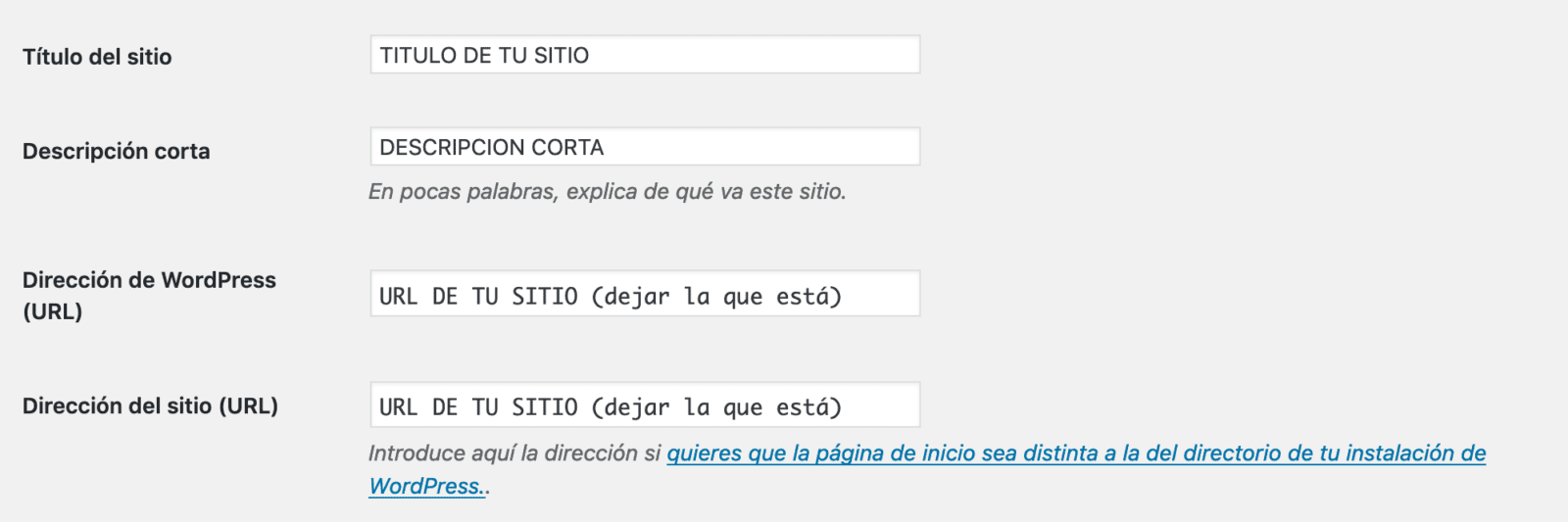
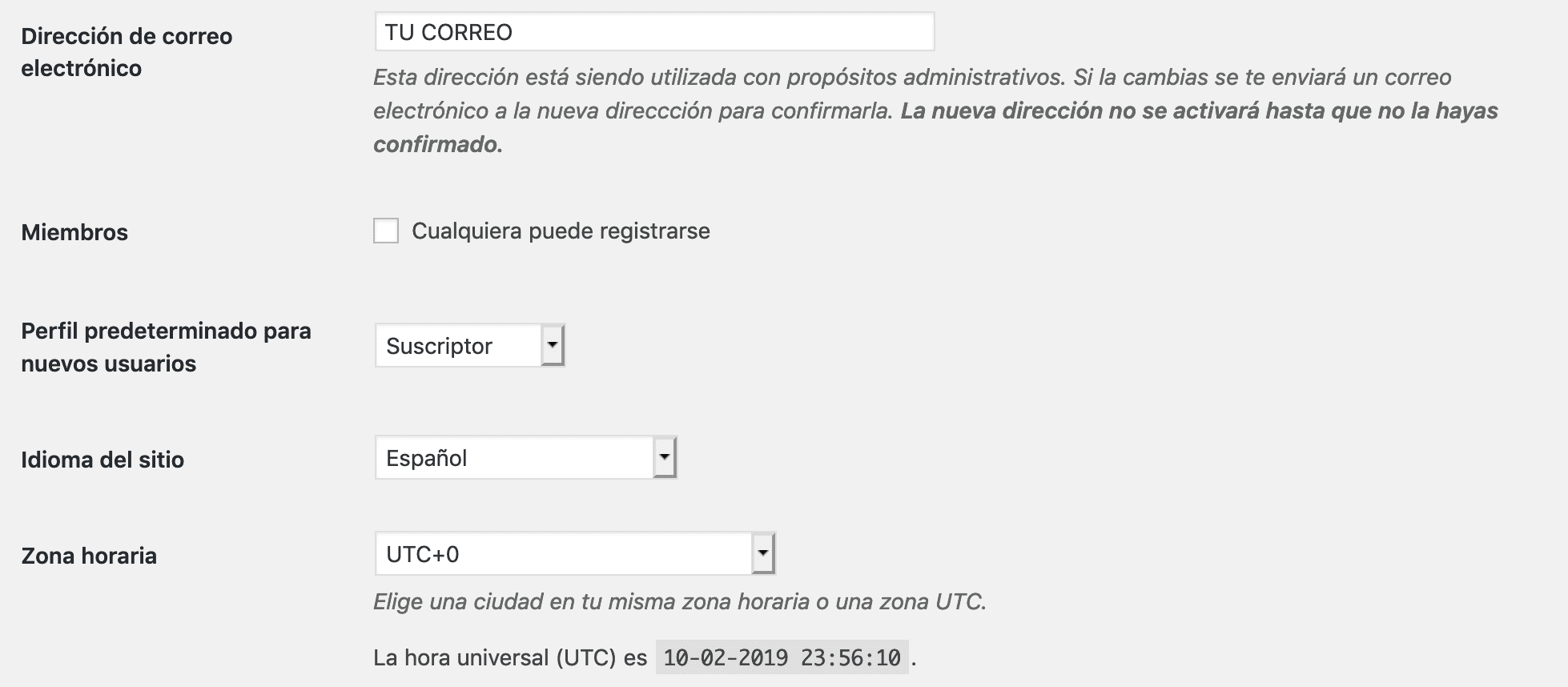
Es clave que la URL no la modifiques si quieres evitar problemas, sólo hazlo si sabes lo que estás haciendo, si no, déjalo tal cual está. Lo demás es configurar el tipo de fecha que quieres mostrar y el formato en el que se mostrarán las horas y los minutos en tu sitio, nada complejo.
Finalmente, navega a Ajustes > Lectura y elige si quieres que tu portada muestre tu blog o alguna de las páginas estáticas que hayas creado.
Por ejemplo, en mi sitio yo muestro una página estática donde todos pueden ver mis últimos artículos y las últimas reseñas que he escrito. Si hubiese elegido que mostrara mis entradas, la primera página que verían los visitantes serían la de mi blog.
Cómo instalar un filtro anti spam
Gracias a que WordPress es una herramienta muy sencilla de utilizar, existen miles de plugins que pueden resolver muchos, si es que no todos, tus problemas.
En cuanto a evitar el spam en los comentarios de tu sitio, al descargar WordPress, éste trae pre-instalado un plugin llamado Askimet. Este plugin posee versiones gratuitas y de pago, en lo personal, nunca he necesitado pagar por la versión pro, por lo que la versión gratis es más que suficiente para cualquier persona que esté partiendo.
Para activarlo, navega a la pestaña de plugins dentro de tu instalación WordPress y presiona donde dice “Activar”.
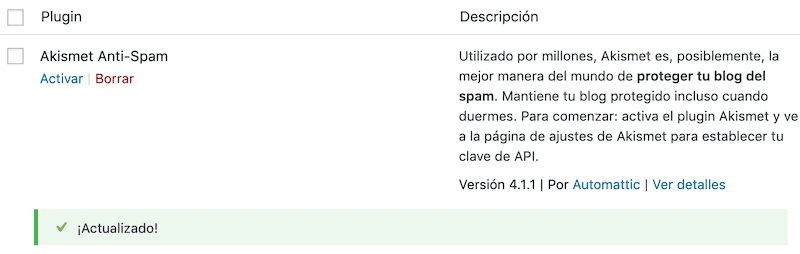
Una vez lo hagas, debería aparecerte un aviso en la parte superior de tu pantalla como este:

Presiona donde dice “configurar tu cuenta de Askimet”, una vez adentro, verás una pantalla como la siguiente, ahí debes presionar donde dice “Consigue tu clave API” y el sitio te llevará a una nueva página (lamentablemente completa en inglés) donde podrás elegir qué plan quieres para tu cuenta.
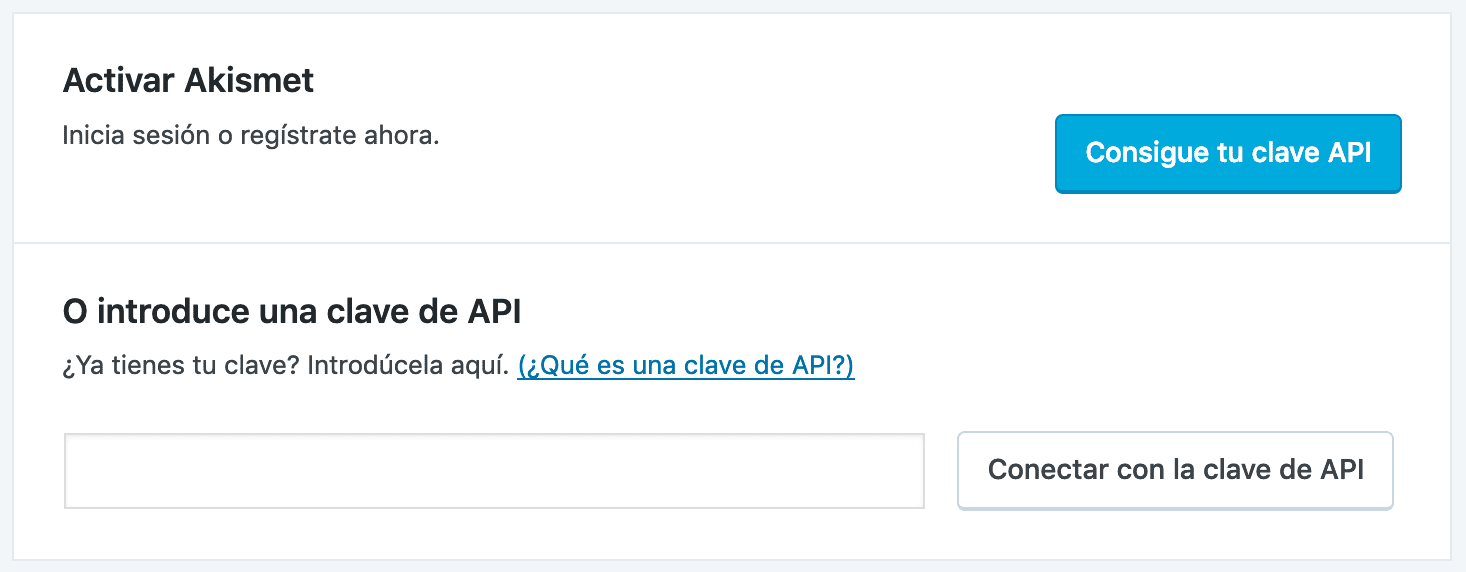
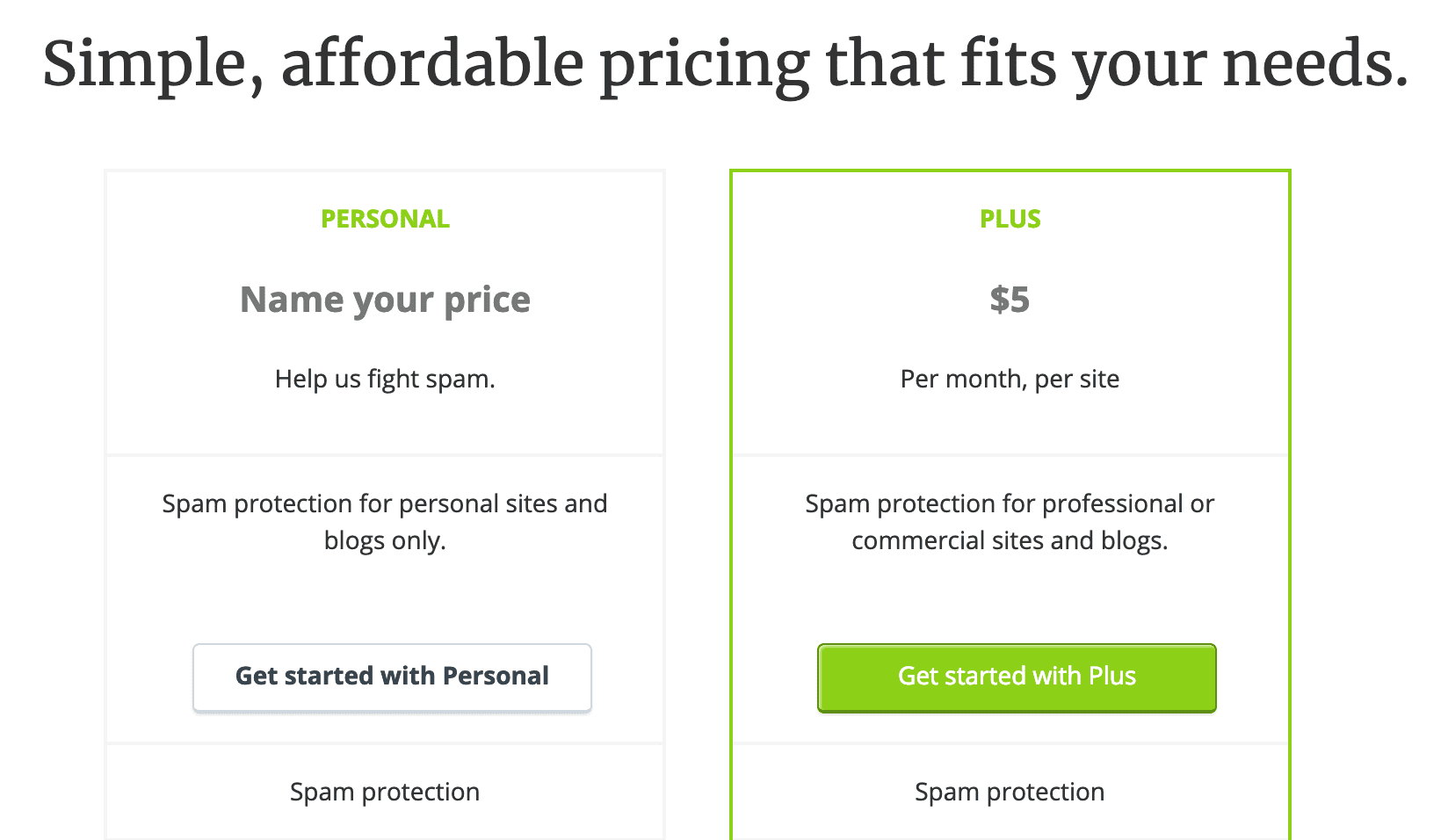
Aquí, puedes elegir donde dice “Get started with Personal” y te solicitará una cuenta de wordpress.com para acceder. Si no la tienes, créate una, es gratis y te servirá de ayuda en algún futuro.
Una vez lo hagas, te aparecerá una pantalla donde deberás aprobar el acceso de WordPress a Askimet, después, te verás una página donde te pedirán varios datos, incluyendo tu tarjeta de crédito, pero no desesperes, sólo debes deslizar el slider donde sale el precio hacia la derecha hasta que quede en $0, una vez lo listo, podrás seguir creándote tu cuenta gratuita de Asimet.
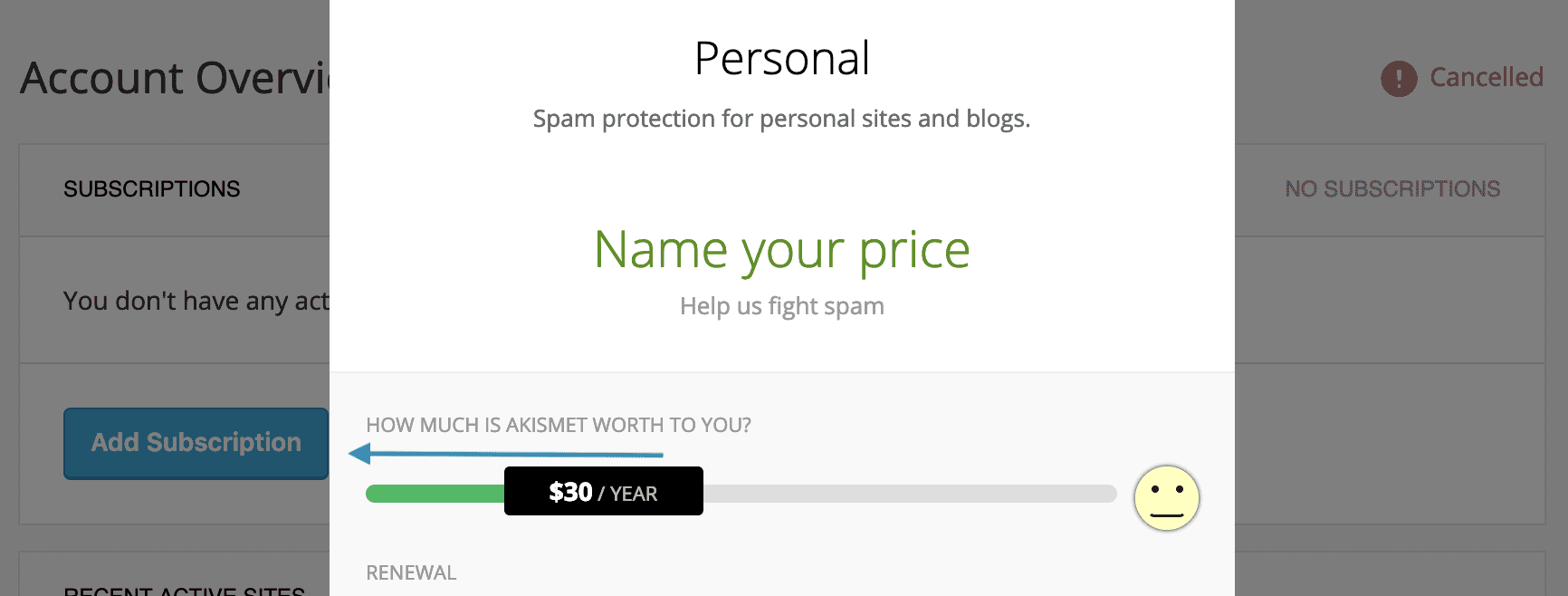
Finalmente, te aparecerá una ventana como la siguiente y te preguntará si seas activar tu sitio en cuestión. Nótese que la url que aparece será muy distinta, dependiendo del dominio que tenga tu sitio web. Presiona en “Activate this site”, y eso te devolverá a tu panel de administración al interior de tu WordPress.
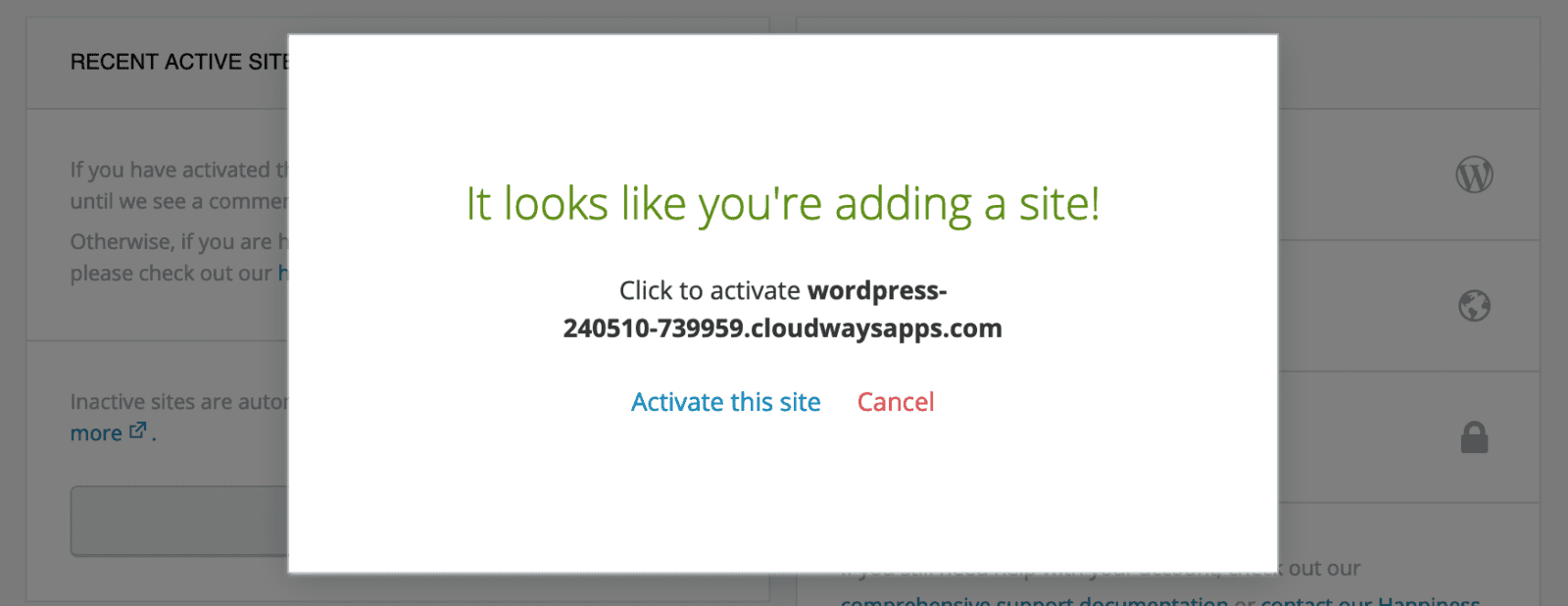
Aquí te darán un par de opciones para modificar, sin embargo, la configuración estándar es la más común, por lo que no es necesario que la modifiques.
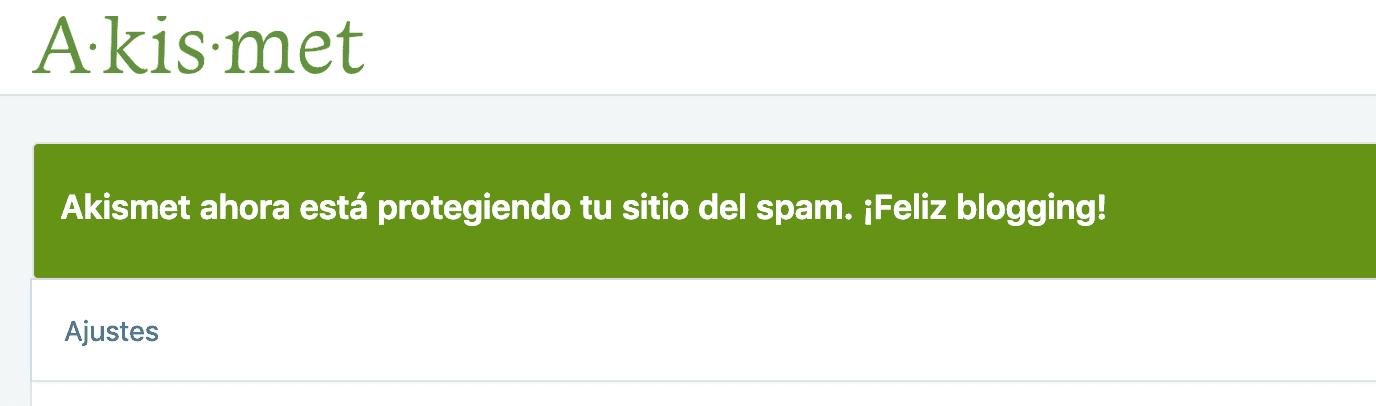
¡Listo! Tienes tu blog o sitio web WordPress protegido contra el Spam, ahora preocupémonos de la seguridad.
Seguridad básica (o avanzada) para WordPress
Ahora, si bien estás protegido contra el spam, esa no es la única amenaza con la que te podrás encontrar en tu camino. Por lo mismo, después de descargar y configurar WordPress, siempre es muy recomendado tener un plugin de protección , sobre todo si piensas trabajar con información privada de terceros, como tus clientes o usuarios.
Si bien existen cientos de opciones para la seguridad de WordPress, sin duda el más reconocido y utilizado por la comunidad es el plugin llamado Wordfence, al igual que Askimet, éste ofrece una versión gratuita con características básicas para la protección y una versión premium, para obtener la máxima seguridad.
Para instalarlo, navega a Plugins > Añadir Nuevo y busca “Wordfence” en el buscador. Luego, “Instalar ahora” y finalmente, “Activar”.
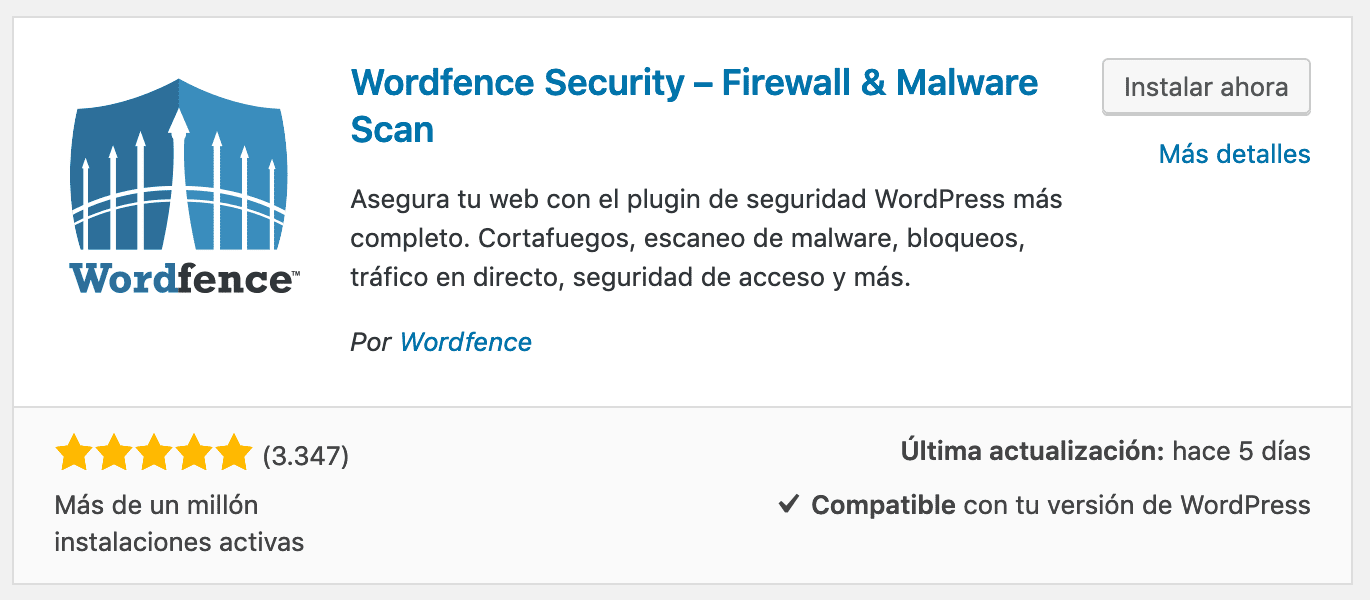
Una vez lo actives, te aparecerá un mensaje pidiendo por tu correo electrónico, esto es necesario para que Wordfence pueda enviarte alertas e informes de todo lo que pasa en tu sitio y así, puedas tener completo control de la seguridad de tu web.
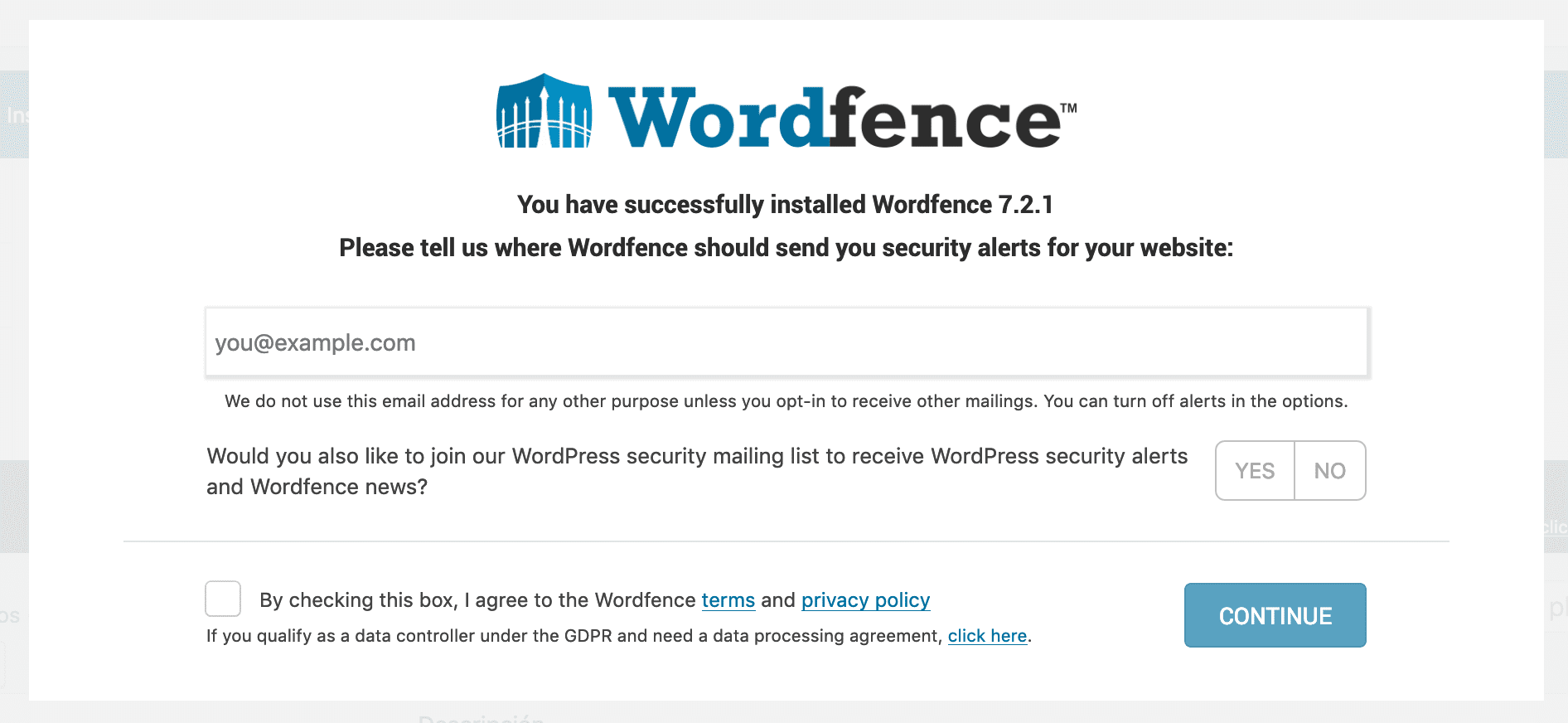
También te preguntará si quieres recibir su newsletter sobre seguridad, puedes elegir que no y seguir tu camino. La siguiente pantalla te pedirá tu clave premium, pero puedes perfectamente presionar donde dice “No Thanks” para seguir utilizando sólo la versión gratuita del plugin.
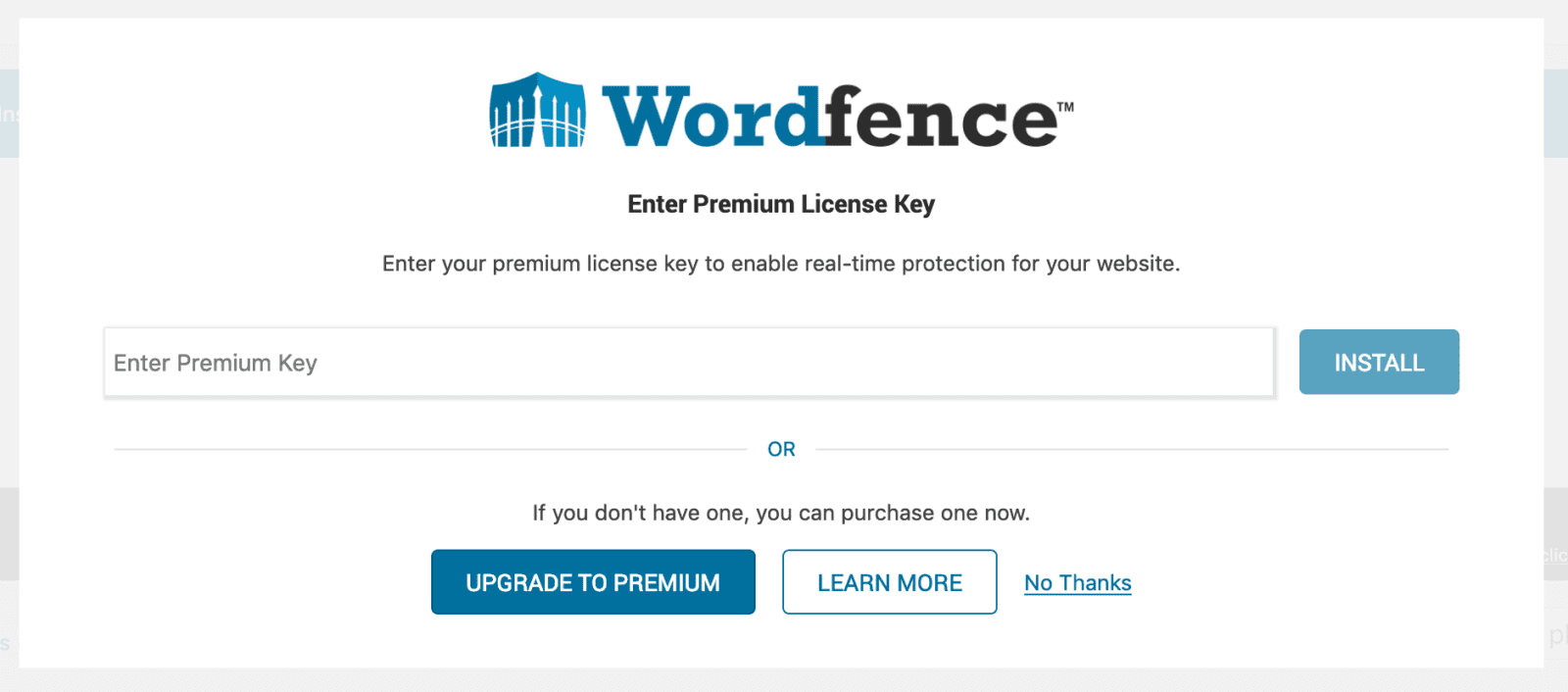
Una vez terminado esto, Wordfence ya estará listo y funcionando en tu sitio. Ahora puedes navegar a la nueva pestaña del plugin y serás recibido por un tour (lamentablemente en inglés) donde te explicarán todas las opciones que tiene la herramienta. Si bien está en inglés, es bastante sencilla de entender. En el escritorio o dashboard, te mostrarán los problemas que el plugin ha detectado (y detectará) a lo largo de su uso en tu sitio.
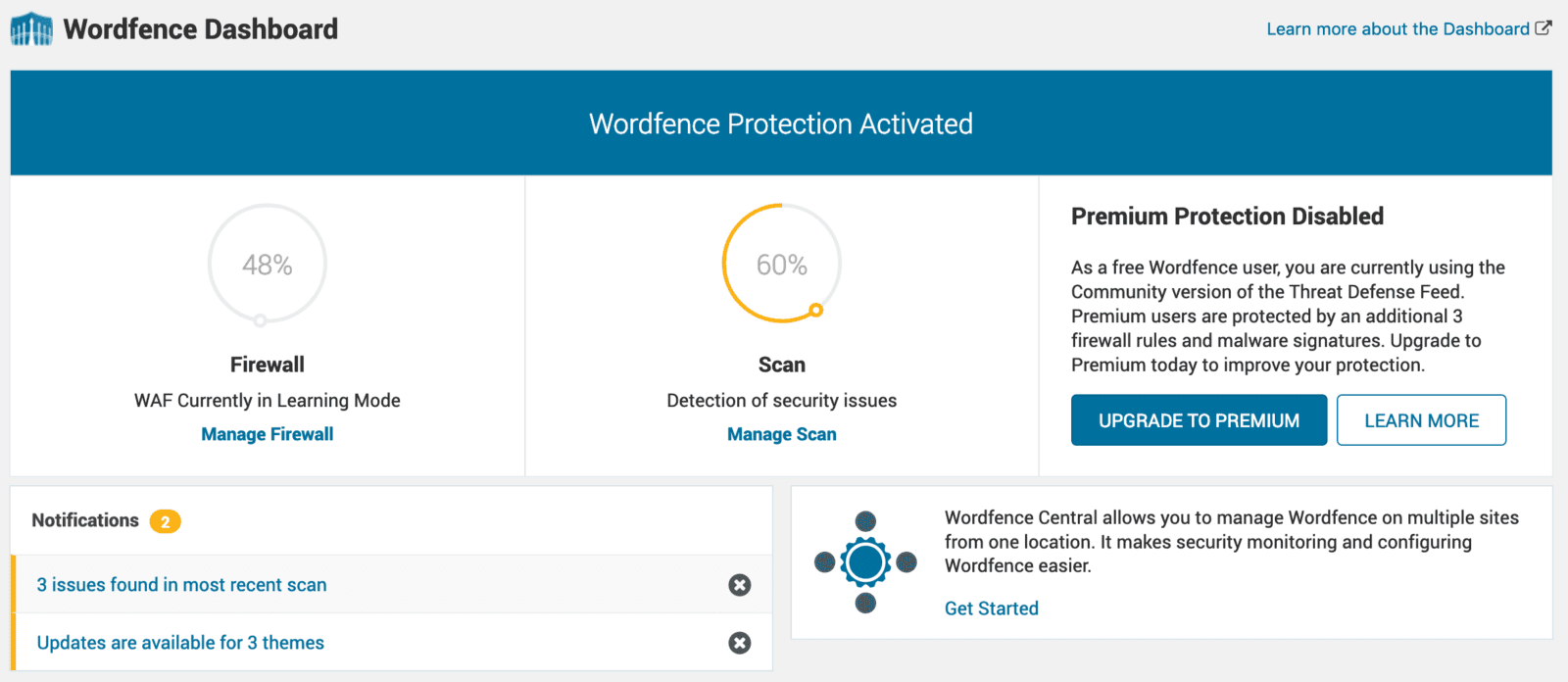
Si bien ahora estás protegido ante las amenazas más comunes que afectan a una descarga WordPress, te recomiendo familiarizarte con sus opciones. De esta forma entenderás bien qué tienes que hacer (y qué no) a la hora de encontrarte con alguna situación complicada. Si te interesa que haga un tutorial completo de Wordfence, déjame tu petición en los comentarios, para ponerme a ello.
Configuración y Optimización SEO WordPress completa
Ahora, ya estamos seguros de que nada afectará nuestro proyecto, sin embargo, nos quedan un par de pasos muy importantes para lograr que sea un éxito nuestra instalación de WordPress.
Si tu interés es aparecer en las primeras páginas de Google (¿quién no quiere esto?, es importante que tengas una estrategia y configuración SEO a la altura de tu proyecto. Si quieres mi recomendación rápida sobre el tema, sigue leyendo este artículo, pero si te interesa configurar en profundidad tu WordPress, te recomiendo leer esta guía disponible en el blog.
Si no te interesa optimizar al máximo tu sitio por ahora, te recomiendo descargar algún plugin especializado de SEO los siguientes:
- Yoast SEO
Por años ha sido el rey de los plugins de SEO y por buenas razones, tiene más de 16mil reseñas positivas en el repositorio de WordPress y sin duda se mantiene al día del SEO en la actualidad.
Un plugin muy recomendado y bastante sencillo de utilizar (tienen un sitio web donde puedes aprender todo sobre cómo configurarlo y más.
Este plugin ofrece una versión gratuita (bastante completa) y una versión premium que te entrega muchas más opciones para optimizar tu sitio.
- All in One SEO Pack
Este es uno de los competidores más importantes de Yoast SEO, es una opción perfectamente viable para cualquier que desee una suite completa de herramientas SEO para después de descargar WordPress e instalarlo.
Al igual que el anterior, también ofrece una versión gratuita, sin embargo, su versión pagada es mucho más completa y potente por lo que no está demás echarle un ojo.
- The SEO Framework
Si quieres un plugin rápido que solucione tus problemas más básicos de forma sencilla sin llenarte de avisos o versiones premium.
Además, es uno de los plugins más amigables a la vista, casi todas las configuraciones SEO vienen pre-configuradas por lo que tu trabajo suele ser menor. Recomendado para quienes no saben mucho y prefieren una interfaz fácil de entender.
- Rank Math
Este es uno de los competidores más recientes en el mundo de los plugin para SEO, y hasta el momento ofrece todo completamente gratis, es el plugin que utilizo actualmente en mi sitio y me ha dado resultados increíbles.
No sólo tiene una interfaz muy limpia y moderna (mucho más ordenada que la de Yoast SEO, por ejemplo), también incluye una cantidad de herramientas sorprendente para ser un plugin gratuito. Entre sus características más destacadas, diría que su monitor de errores 404, su increíble integración de la Search Console de Google, su sistema de redirección para solucionar problemas en tus páginas, son las más destacables.
Ahora, instalar un plugin no es todo lo que tienes que hacer para dejar tu sitio optimizado, date una vuelta por mi tutorial de optimización SEO para enterarte de otras técnicas que te ayudarán a obtener un puntaje perfecto en tu proyecto.
Instalar código de Google Analytics en tu WordPress
Otro punto importante son los datos. El mundo digital vive de los datos y si tú no los controlas, estás perdiéndote de mucha información útil para vender tu producto o marca. Por lo mismo, integrar Google Analytics en tu sitio es el primer paso a tener un control profesional de las estadísticas de tu sitio.
Este proceso también puede ser realizado en simples pasos con un par de plugins, pero si quieres conocer todo el proceso (desde crear tu cuenta de Google Analytics, hasta instalarlo en tu sitio), lee esta simple y completa guía. Extenderme aquí sería innecesario, por lo que les recomiendo mucho echarle un ojo a esa publicación.
Instalación de un tema o plantilla a elección
¡Excelente! Ya estamos terminando, este paso es sólo si es que recién pudiste descargar WordPress e instalarlo por primera vez. Si ya tienes un diseño listo y tienes más experiencia en esto, puedes saltarte este paso, ya que probablemente lo conozcas.
Para instalar un tema, navega a Apariencia > Temas > Añadir Nuevo. Si bien puedes utilizar los temas que WordPress ofrece por default, te recomendamos explorar la increíble librería de plantillas gratuitas que puedes encontrar en el repositorio de WordPress.
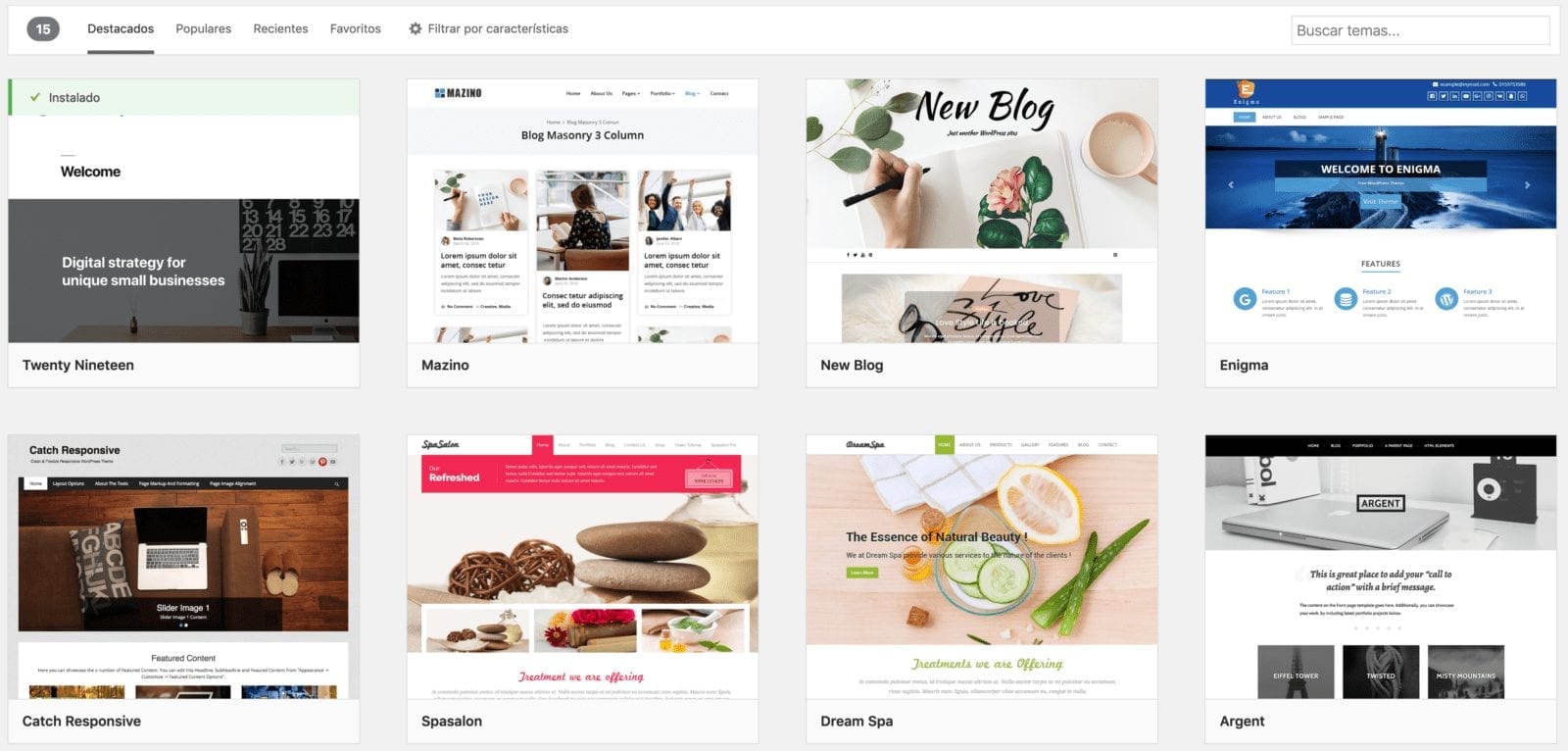
Elige el diseño que te guste, instálalo, actívalo y ya está, tienes una plantilla excelente y gratuita para tu web. Muchas de ellas ofrecen varias formas de personalizarlas, pero cubrirlas todas acá sería imposible. Sin embargo, lo que sí puedo hacer, es recomendarte algunas plantillas gratuitas que tienen un excelente rendimiento y optimización SEO. Además, todas las plantillas que pondré a continuación están hechas para funcionar sin problemas con Elementor.
- Astra
Este tema gratuito (ofrece versión premium) viene optimizado para funcionar perfectamente con o sin Elementor. Ofrece una gran cantidad de opciones muy amigables para cualquier persona.
- OceanWP:
Otro de los templates para WordPress compatibles con Elementor más usados de la actualidad. Al igual que Astra ofrece una opción gratuita y una premium.
- GeneratePress:
Esta plantilla se esfuerza en ser lo más simple posible (para optimizar la velocidad y el SEO), pero no deja de ofrecer una gran cantidad de opciones para cualquier tipo de usuario, desde los más principiantes hasta los que se manejan con código. Ofrece versión gratuita y de pago.
- Phlox:
Esta plantilla es una de las más modernas de la actualidad, su gran plus es que ofrece una gran cantidad de plantillas demo para acelerar tu trabajo, pero al igual que las anteriores, también tiene una versión gratuita y premium.
- Page Builder Framework:
Este tema es uno que fue desarrollado exclusivamente para funcionar con constructores visuales como Elementor. Todas sus opciones están pensadas para facilitar tu trabajo a la hora de utilizar un Page Builder y, como todas las anteriores, tiene una opción 100% gratuita y una premium que suma más opciones.
Conclusión
Ahora que ya tienes un template instalado, activaste la protección anti spam y tienes un escudo que te protegerá de las amenazas más comunes, sólo te queda llenar tu sitio de contenido e información para vender tu marca.
Recuerda que el mundo de WordPress es muy grande y muy interesante. La cantidad de cosas que puedes hacer al descargar WordPress son ilimitadas.
Te invito a compartir tus dudas y opinión en los comentarios, me encantaría conversar contigo y resolver cualquier pregunta que puedas tener, estoy aquí para ayudarte.
¡Nos estamos leyendo!
